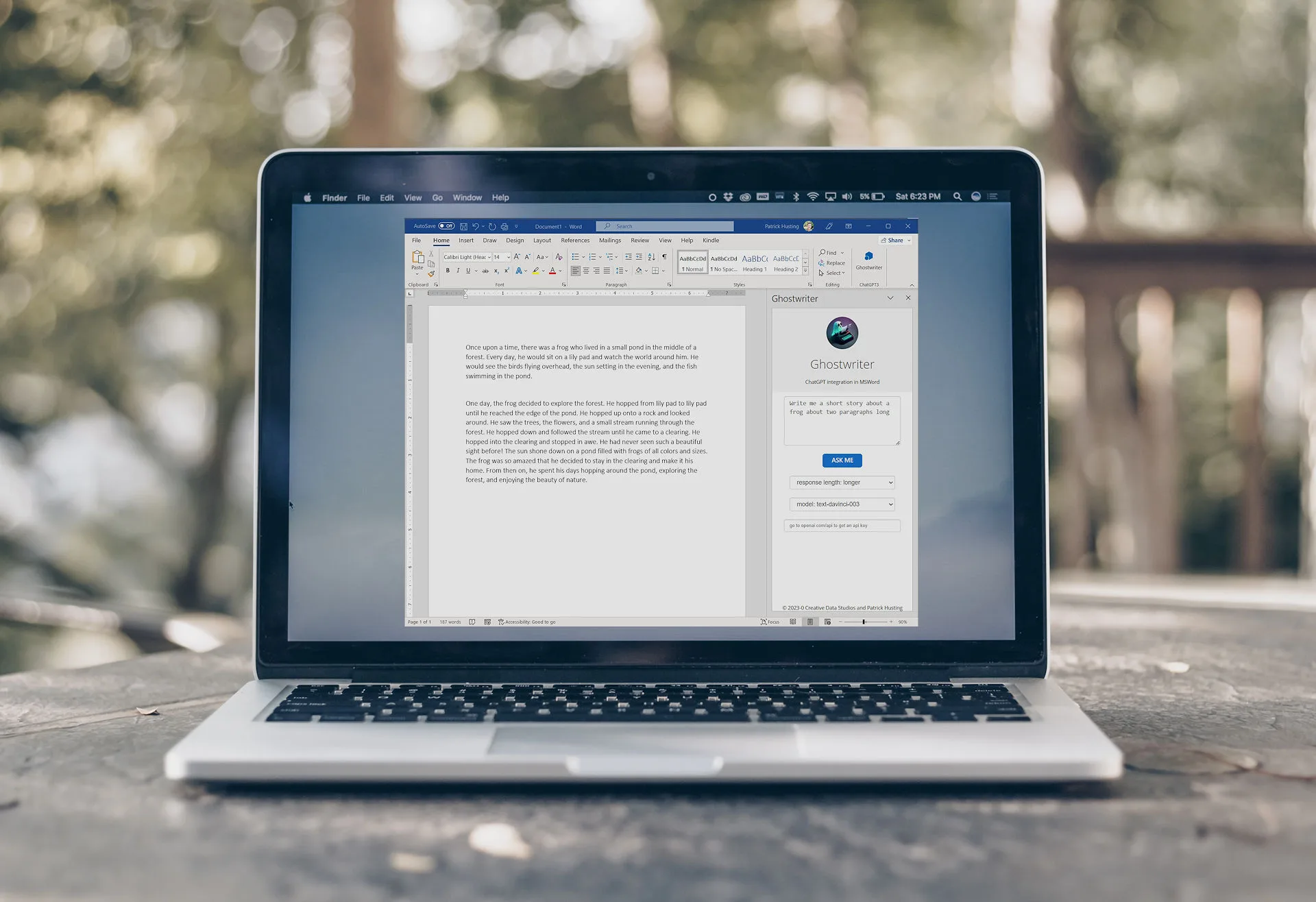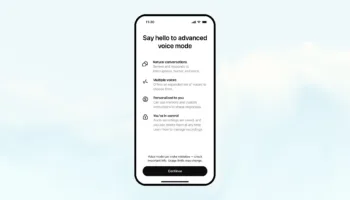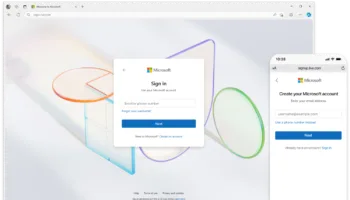ChatGPT permet de faire un grand nombre de choses intéressantes, comme écrire de la musique, déboguer du code, préparer un itinéraire, etc. Il peut également rédiger des essais sur n’importe quel sujet que vous lui proposez. Et comme Microsoft est un investisseur majeur dans OpenAI, le géant de Redmond a intégré le chatbot ChatGPT dans son moteur de recherche Bing.
Les applications Microsoft Office pourraient être les prochaines. Mais, il n’est pas nécessaire d’attendre Microsoft pour utiliser ChatGPT et ses capacités insensées dans des applications Office comme Microsoft Word.
Selon ChatGPT lui-même :
Il n’est pas possible d’intégrer directement ChatGPT dans Microsoft Word. Cependant, il existe plusieurs moyens de bénéficier des fonctionnalités de ChatGPT avec Microsoft Word :
- En utilisant une extension de navigateur pour accéder à ChatGPT : Il existe plusieurs extensions pour navigateur web, telles que OpenAI GPT-3, qui permettent d’accéder à ChatGPT directement à partir du navigateur. Vous pouvez alors copier-coller le texte généré par ChatGPT dans Microsoft Word.
- En utilisant l’API OpenAI : OpenAI propose une API qui vous permet de faire appel à ChatGPT pour générer du texte. Vous pouvez utiliser cette API pour développer une application qui peut être intégrée à Microsoft Word.
- En utilisant un outil de productivité compatible avec OpenAI : Il existe des outils de productivité tels que Notion ou Airtable qui permettent d’intégrer des API de reconnaissance de langage naturel, y compris l’API OpenAI. Vous pouvez alors utiliser ChatGPT directement à partir de ces outils pour générer du texte et le copier-coller dans Microsoft Word.
Ces moyens permettent de bénéficier des fonctionnalités de ChatGPT avec Microsoft Word, même si celui-ci n’est pas intégré directement.
Un développeur nommé Patrick Husting a déjà créé un module complémentaire tiers qui intègre ChatGPT dans Microsoft Word. Alors sans attendre, apprenons à utiliser ChatGPT dans Microsoft Word. Dans cet article, je vais expliquer le service de Ghostwriter et comment vous pouvez utiliser ChatGPT dans Microsoft Word de manière native.
Qu’est-ce que le module complémentaire Ghostwriter pour Word ?
Ghostwriter est un module complémentaire Office qui vous permet d’utiliser directement ChatGPT dans Microsoft Word. Il utilise la clé API d’OpenAI pour interroger ChatGPT et saisir les résultats dans Word. Cela dit, ce n’est pas un module complémentaire gratuit, et vous devez souscrire à un plan payant pour utiliser le service.
Les plans payants commencent à 10 dollars pour l’édition Basic avec une longueur de réponse de deux paragraphes. Toutefois, si vous optez pour l’édition Pro à 25 dollars, vous pouvez configurer la longueur de la réponse pour qu’elle soit longue ou extra longue. En outre, il prend en charge tous les modèles de génération de texte OpenAI, y compris davinci, curie, babbage et ada. Le module complémentaire Ghostwriter peut être acheté ici.
Intégrer le ChatGPT dans Microsoft Word Online
La meilleure partie de cette intégration de ChatGPT est qu’elle fonctionne également sur la version Web de Microsoft Word. Il vous suffit d’ajouter le module complémentaire Ghostwriter pour qu’il fonctionne immédiatement. Voici comment procéder.
- Tout d’abord, allez sur office.com (visiter) et connectez-vous avec votre compte Microsoft. Ensuite, ouvrez un document Word vierge
- Maintenant, cliquez sur « Compléments » dans le coin supérieur droit, puis sélectionnez « Autres compléments »
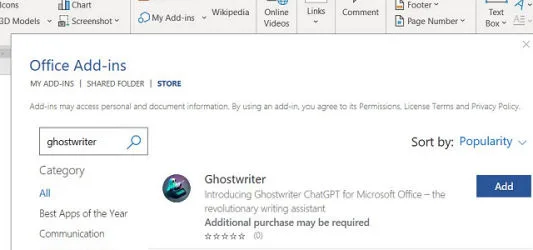
- Ici, allez dans « Store » et recherchez « Ghostwriter ». Ensuite, cliquez sur « Ajouter » à côté du nom du complément dans les résultats de la recherche
- Ghostwriter sera maintenant intégré à Microsoft Word, apparaissant dans un volet sur le côté droit
- Saisissez ici l’adresse électronique que vous avez utilisée pour acheter le module complémentaire Ghostwriter. Ensuite, créez un compte personnel et entrez la clé API OpenAI dans le champ « Product key ». Enfin, cliquez sur « Validate Key »
- Une fois activé, saisissez votre question ou votre sujet et cliquez sur « Ask Me ». ChatGPT ajoutera alors immédiatement la réponse à votre document Microsoft Word
- En outre, vous pouvez cliquer sur « Paramètres de configuration OpenAI » et choisir la longueur de la réponse, le modèle de génération de texte OpenAI, etc. En fait, vous pouvez demander à ChatGPT de taper de longues rédactions pour vous dans un document Word en utilisant les paramètres de configuration
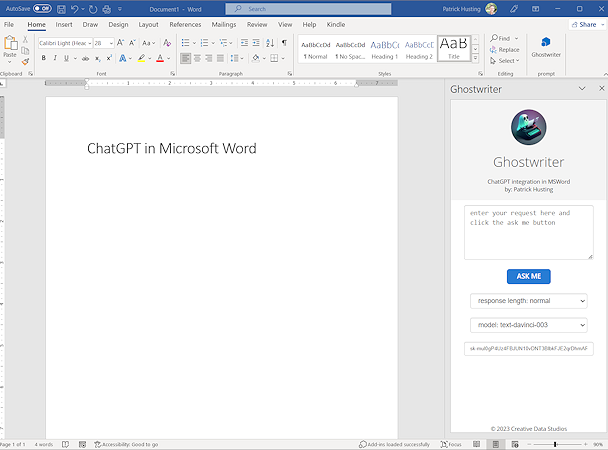
Utiliser ChatGPT dans la version de bureau de Microsoft Word
Outre la version Web d’Office, vous pouvez également utiliser ChatGPT sur la version de bureau de Microsoft Word. Il vous suffit d’installer le module complémentaire, comme ci-dessus, et le tour est joué. Cela dit, n’oubliez pas que vous devez être abonné au plan Microsoft 365 pour pouvoir installer un module complémentaire.
Utilisez ChatGPT dans Microsoft Word dès maintenant
Voilà donc comment utiliser ChatGPT dans Microsoft Word à l’aide du module complémentaire Ghostwriter. Bien que Microsoft s’efforce d’intégrer officiellement le robot ChatGPT dans ses produits Office, vous devrez compter sur des modules complémentaires tiers pour le moment.